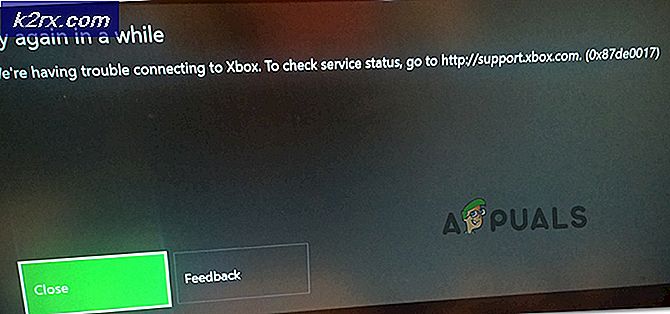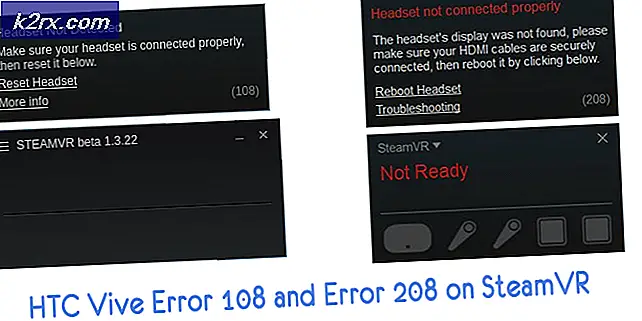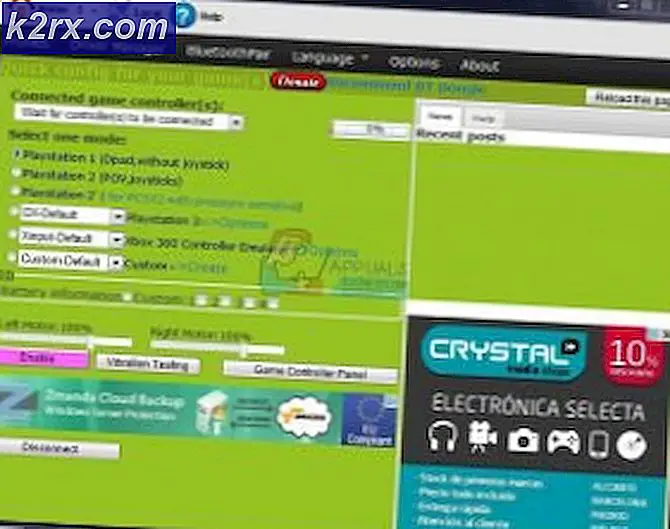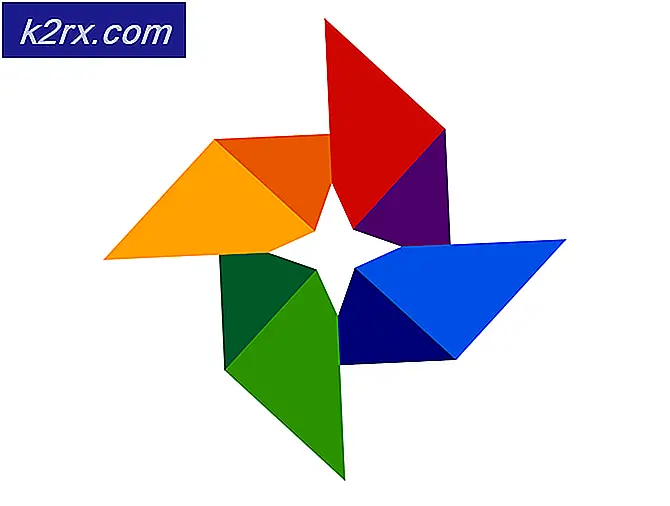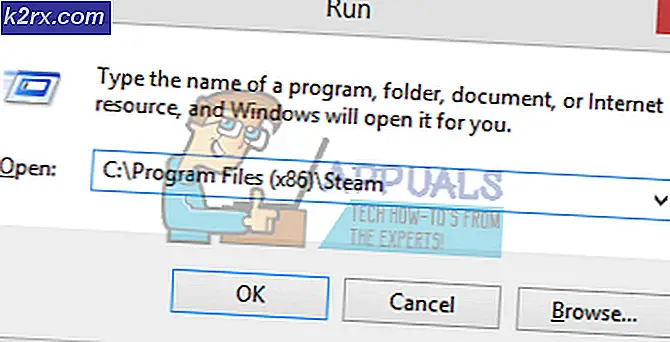Cara Menginstal dan Mengonfigurasi Server Web Apache di Ubuntu / Debian
Tidak ada paket server Web lain yang mendekati populer seperti Apache. Saat ini diperkirakan bahwa lebih dari setengah dari semua situs online melayani dari paket Apache. Ubuntu dan Debian adalah distribusi Linux populer untuk sistem server, dan keduanya datang dengan paket khusus server. Ini menjadikan Apache dan Debian atau Ubuntu sebagai kombinasi unggul di bawah mayoritas konfigurasi. Meskipun ada banyak paket server lain yang dapat dipilih, Apache berguna karena banyaknya rutinitas berbeda yang kompatibel dengannya.
Sementara Debian dan Ubuntu membangun paket Apache dengan cara yang sama, ini berbeda dari beberapa struktur server lainnya. openSUSE dan sebagian besar distribusi Linux komersial memiliki cara mereka sendiri untuk membangunnya. Jika Anda akrab dengan skema manajemen paket DEB, maka Anda mungkin sudah akrab dengan beberapa teknik yang digunakan untuk mendapatkan arsitektur server populer ini diinstal.
Menginstal dan Mengkonfigurasi Paket Apache
Ubuntu dan teknologi server Debian sering hadir tanpa lingkungan desktop yang dimuat sama sekali. Anda kemungkinan besar akan bekerja dengan antarmuka Bash CLI murni, meskipun Anda dapat menginstal penerjemah perintah lain jika Anda mau. Untuk diskusi ini, kami akan menganggap Anda bekerja dari konsol virtual di bawah akun pengguna. Anda dapat beralih antar konsol virtual dengan menahan CTRL dan mendorong F1-F6. Tombol CTRL + F7 dicadangkan untuk server XFree86, yang kemungkinan besar tidak Anda miliki di bawah konfigurasi ini.
Mulailah dengan masuk ke akun Anda. Setelah Anda mencapai $ prompt, Anda dapat mulai menginstal Apache Web Server. Terbitkan perintah berikut diikuti dengan mendorong kembali:
sudo apt-get pembaruan
sudo apt-get install apache2
Tergantung pada instalasi Anda, Anda mungkin menerima satu ton output atau tidak sama sekali. Jika Anda mendapatkan beberapa peringatan tentang paket yang sudah diinstal, maka cobalah mengeluarkan man apache2. Jika Anda mendapatkan halaman manual yang tepat, maka itu sudah diinstal. Jika membaca Tidak ada entri pria untuk apache2, maka Anda akan ingin mencoba menginstal lagi.
Setelah paket terinstal, Anda sudah menjalankan server Web yang berfungsi. Pengujian jika Apache berjalan dengan benar memerlukan browser Web. Entah mengakses alamat IP VPS Anda dengan mengetikkannya ke dalam bilah alamat dari browser Web grafis aktif yang terhubung ke Internet di komputer lain atau menuju ke browser CLI seperti Lynx dan melakukan hal yang sama.
Anda akan mendapatkan halaman yang sangat dasar yang membaca nama domain Anda atau alamat IP server Anda jika berfungsi dengan benar. Ini berarti Anda memiliki server yang berjalan, tetapi Anda belum menambahkan apa pun ke halaman Anda. Sekarang Anda dapat memulai konfigurasi jika diinginkan. Gunakan perintah cd untuk menuju ke direktori Apache dengan mengetik dan kemudian ketik ls untuk mendapatkan daftar direktori. Jika server Anda tidak memberi Anda output warna, maka gunakan dir –color atau ls –color untuk melihat entri mana yang berupa file teks biasa dan direktori mana. Apa yang ada di daftar akan tergantung pada versi paket Apache yang diinstal. Beberapa tempat dalam struktur file sangat penting:
TIP PRO: Jika masalahnya ada pada komputer Anda atau laptop / notebook, Anda harus mencoba menggunakan Perangkat Lunak Reimage Plus yang dapat memindai repositori dan mengganti file yang rusak dan hilang. Ini berfungsi dalam banyak kasus, di mana masalah ini berasal karena sistem yang rusak. Anda dapat mengunduh Reimage Plus dengan Mengklik di Sini- ports.conf: Virtual host mendengarkan port yang terdaftar di dalam file ini. Pastikan bahwa informasi sudah diperbarui untuk mendukung sistem SSL Anda. Jika Anda menggunakan SSL, Anda juga dapat mencoba sudo nano conf.d untuk memeriksa konfigurasi SSl dan default keamanan.
- apache2.conf: Sebagian besar opsi konfigurasi diatur dalam file ini, dan biner apache2 akan selalu memeriksa file ini terlebih dahulu untuk melihat apakah opsi tertentu telah diatur. Ketik sudo nano apache2.conf saat Anda berada di direktori untuk mengedit file ini. Anda melihat bahwa file ini memiliki tiga bagian terpisah. Yang pertama memungkinkan Anda untuk mengubah proses server Apache pada tingkat global. Pengaturan server default semua ditempatkan di bagian kedua, dan virtual host didefinisikan di bagian ketiga. Distribusi berbasis Debian, termasuk Ubuntu, membutuhkan konfigurasi paling banyak di bagian bawah dengan menggunakan arahan include. Ada sejumlah pengaturan termasuk di bagian bawah file.
- situs-tersedia & situs-diaktifkan: Ini adalah kedua subdirektori di dalam direktori. Yang pertama mendefinisikan konten mana yang dilayani terlepas dari konfigurasi mana yang aktif. Yang kedua mendefinisikan definisi virtual host, dan sebagian besar berisi symlink ke file yang disimpan di bagian pertama.
Anda mungkin menerima kesalahan selama konfigurasi yang berbunyi:
Program 'nano saat ini tidak diinstal. Anda dapat menginstalnya dengan mengetik:
sudo apt menginstal e3
Ini berarti penginstalan server Ubuntu atau Debian Anda sebenarnya tidak termasuk editor teks nano. Anda dapat menginstalnya dengan mengeluarkan perintah yang dipilih, atau mengganti kata nano dengan vi di sebagian besar perintah Anda. Beberapa bentuk vi atau vim umumnya akan disertakan dalam paket Anda. Ini juga ide yang bagus jika Anda lebih memilih vi lebih dari nano.
Ketika Anda mencari di sekitar dan garis konfigurasi lainnya, Anda mungkin menemukan beberapa yang utama yang ingin Anda ubah. Apache menetapkan parameter timeout 300, yang berarti server Anda memiliki 300 detik untuk melayani setiap permintaan. Kebanyakan orang suka ini kurang dari satu menit. KeepAlive umumnya dinonaktifkan, yang memaksa setiap permintaan untuk memuat koneksi baru. Mengaktifkannya memungkinkan koneksi tetap terbuka sehingga klien dapat mengeluarkan beberapa permintaan. Jika Anda menyesuaikan ini, maka atur nomor khusus di bagian MaxKeepAliveRequests. Baris ini memberi tahu Apache berapa banyak permintaan yang ditangani sambungan sebelum mati. Mengaturnya ke 0 akan memaksa Apache untuk melayani permintaan tanpa batas ke setiap koneksi. Anda juga dapat mematikan koneksi dengan mengatur nomor ambang batas waktu dalam hitungan detik pada garis KeepAliveTimeout.
Jika Anda ingin memeriksa modul yang dikompilasi ke dalam paket Apache Anda, kemudian kembali ke prompt CLI dan jalankan perintah ini:
apache2-l
Anda mungkin melihat prefork.c, http_core.c, mod_so.c dan banyak opsi lainnya. Kode http_core.c lebih dari mungkin harus dimasukkan agar paket Apache Anda berfungsi dengan benar. Paket Debian dan Ubuntu yang diinstal melalui sistem apt cenderung memiliki semua modul yang diperlukan yang dikompilasi dari ketika mereka dibuat.
TIP PRO: Jika masalahnya ada pada komputer Anda atau laptop / notebook, Anda harus mencoba menggunakan Perangkat Lunak Reimage Plus yang dapat memindai repositori dan mengganti file yang rusak dan hilang. Ini berfungsi dalam banyak kasus, di mana masalah ini berasal karena sistem yang rusak. Anda dapat mengunduh Reimage Plus dengan Mengklik di Sini